PDF 파일 합치기 무료 프로그램과 사이트 비교 및 추천
회사나 학교에서 PDF 문서를 다루다 보면 여러 PDF 파일 합치기를 해야 하는 상황이 간혹 발생하곤 한다. 특히 요즘처럼 재택근무가 많아진 시기에는 PDF 문서를 통한 업무가 많아지고 중요해졌기 때문에 빈번하게 발생하게 된다.
이번 글에서는 내가 실제로 사용해본 PDF 합치기 프로그램과 온라인 사이트에 대해 자세히 알아보고 비교 및 어떤 곳이 좋은지 상황별로 추천해 보도록 하겠다.
[다운로드]알PDF
무료 PDF 합치기 프로그램 중에서 가장 먼저 추천하고 싶은 건 바로 '알PDF'라는 무료 다운로드가 가능한 프로그램이다. 우리에게는 '알집'으로 더 친숙한 이스트소프트에서 개발한 프로그램으로 한글로 되어 있어서 누구나 쉽게 사용할 수 있다는 장점이 있다.
글 후반부에 소개할 웹사이트에서 제공하는 기능은 당연히 사용 가능하고, 더욱 고급 기능까지 제공되는 무료 다운로드 프로그램으로, 주요 기능은 아래 사진과 같다.
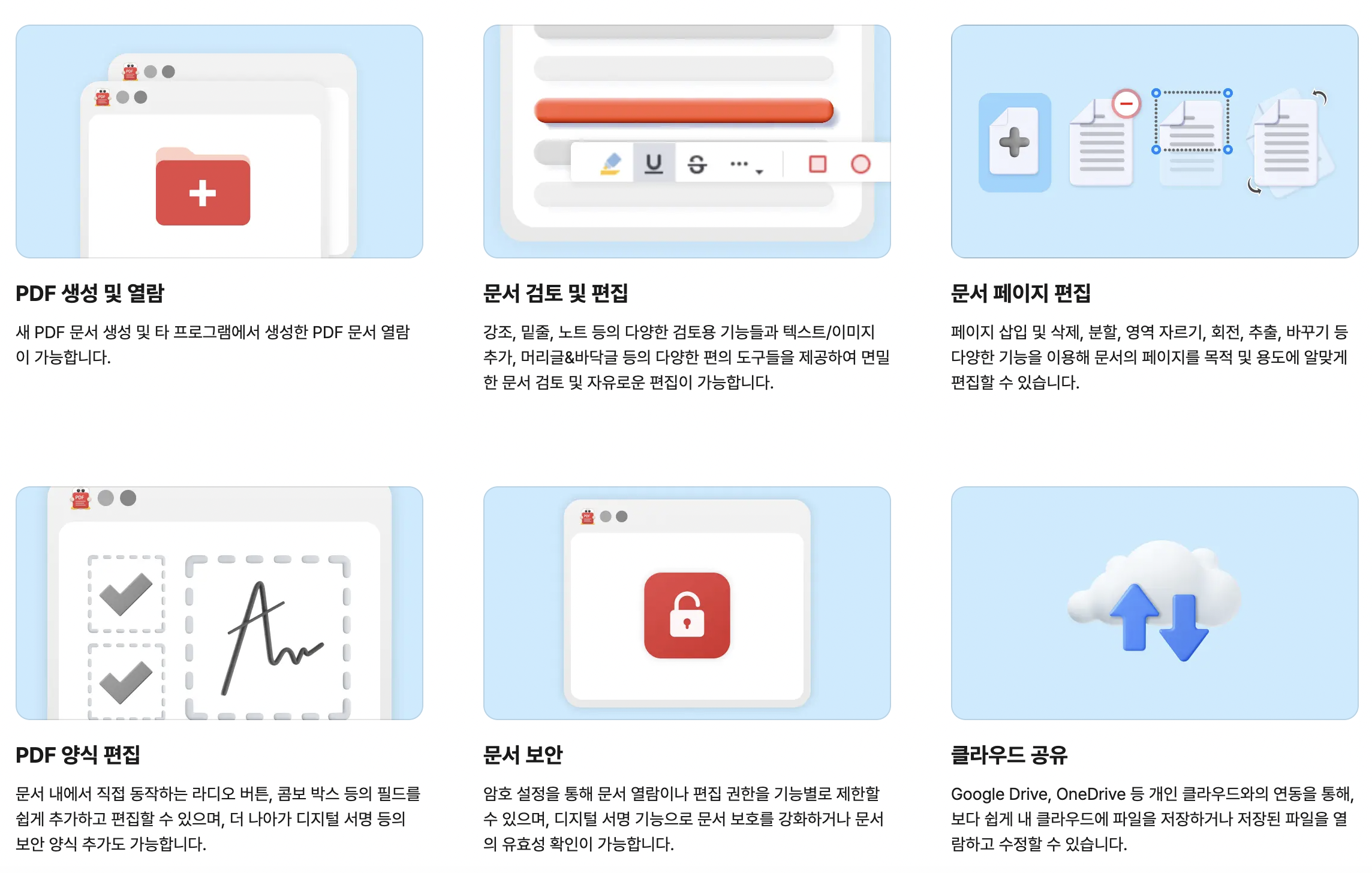
무엇보다 중요한 건 파일이 외부 서버에 전송되는 방식의 온라인 사이트들과는 달리 내 PC 안에서 직접 처리할 수 있다는 점이다.
그래서 보안이 중요한 회사의 업무 문서나 민감한 개인정보가 들어있는 PDF파일도 안심하고 사용할 수 있다는 것이 가장 큰 특징이자 장점이다. 우선 아래에서 알PDF 무료 다운로드를 진행하자.
✅알PDF 무료 다운로드✅
알PDF 설치하기
알PDF 설치방법은 매우 간단하다.
이스트소프트 공식 홈페이지에서 직접 다운로드할 수 있으며, 설치할 때 주의할 점은 해당 프로그램 인스톨 파일을 실행해서 설치를 진행할 때 여러 추가 프로그램도 함께 설치할지 물어보게 되는데 이때 '체크해제'를 하는 것이다.
이 부분만 조심한다면 필요한 프로그램만 설치해서 사용할 수 있을 것이다. 특히 프로그램은 직관적인 인터페이스로 PDF 합치기를 어렵지 않게 할 수 있다.
알PDF 단점은?
다만, 알PDF에도 몇 가지 단점이 존재한다.
대용량 파일을 처리할 때는 아무래도 속도가 느려질 수 있다는 점과, 무료로 다운로드 후 설치하고 기본적인 기능은 별도의 비용을 지불하지 않고 사용할 수 있지만, 일부 고급 기능은 유료로 사용해야 한다는 점이다.
또한 프로그램을 실행할 때 지속적으로 광고가 노출된다는 점이 불편할 수 있다. 그러나 무료로 사용하는 만큼 이 정도의 대가는 지불하고 이용해야 하지 않을까 생각한다.
PDF 합치기 사이트 3곳(+무설치 무가입)
물론 무료 다운로드를 통해서 프로그램 설치 후 진행할 수도 있지만, 굳이 설치하지 않고 '보안'과는 거리가 먼 PDF 파일 합치기를 하고자 한다면 아래에서는 설치 없이 바로 할 수 있는 온라인 PDF 합치기 사이트에 대해 소개하도록 하겠다.
1. 폴라리스 오피스 툴
폴라리스오피스 툴은 PDF뿐만 아니라 워드나 한글 등 다양한 문서 형식도 지원하는 종합 오피스 프로그램이다. 사용방법도 매우 간단하다. 해당 웹사이트에 접속해서 [PDF 병합] 부분을 클릭해 준다.

그럼 아래와 같은 화면이 나오게 되는데, 여기서 내가 합치고 싶은 파일을 모두 끌어다 드래드 앤 드롭을 해주자.

그 후에 [PDF 병합] 버튼만 눌러주면 간단하게 파일을 합칠 수 있다.
클릭 몇 번이면 끝나고, 설치가 필요 없기 때문에 회사 컴퓨터에서도 부담 없이 사용할 수 있었다. 단, 용량에 제한이 있는데 일반적인 PDF 파일이라면 크게 부족하진 않을 것이다.
2. Smallpdf
두 번째로 소개할 사이트는 [Smallpdf]다. 이 사이트의 독특한 점은 파일의 순서를 자유롭게 조정할 수 있으며, 페이지 회전도 가능하다는 점이다.

특히 구글 드라이브 및 드롭박스와 연동도 가능해서 협업을 통해 업무를 진행하는 사람들에게도 매우 유용한 사이트라고 할 수 있으며, 게다가 파일당 100MB라는 PDF로는 넉넉한 용량을 지원하기 때문에 만족할만한 사이트다.

Smallpdf는 다양한 기능이 있어서 쓰면서 만족했다.
병합된 PDF파일을 구글 드라이브나 드롭박스에 업로드 후 협업을 진행하는 사람들과 공유할 수 있었고 파일 순서를 바꾸는 독특한 기능으로 다른 사이트에서는 지원하지 않는 것들 때문에 협업에서는 가장 편리한 웹사이트였다.
3. ILovePDF
마지막으로 소개할 곳은 [ILovePDF]라는 곳으로 심플한 인터페이스가 특징인 곳이다.

컴퓨터를 잘 모르는 초보자들도 어려움 없이 사용할 수 있을 정도로 쉽게 만들어져 있는 사이트다. 페이지 번호도 자동으로 정리해 주며, 파일 크기까지 조절할 수 있어서 실용적인 사이트 중 하나다.
여기는 부모님이 물어보셔도 간단하게 설명할 수 있을 만큼 간단한 인터페이스가 장점이다. 한 번에 여러 개의 파일도 올릴 수 있지만 가끔 서버가 느릴 때가 있으니 이 부분은 참고하면 좋을 것이다.
PDF 합치기 방법 선택 기준은?
이렇게 다양한 PDF 합치기 도구 중 뭘 선택해야 할까?
만약 회사의 중요한 문서를 다룬다면, 알PDF와 같은 설치형 프로그램을 사용하기를 추천한다. 문서가 서버에 업로드되지 않기 때문에 웹사이트에 업로드해서 합치기를 진행하는 방식보다는 안심하고 이용할 수 있기 때문이다.
반면에 개인정보 등 민감한 내용이 들어있지 않은 일반적인 문서라면 신속하게 처리를 하기 위해서 온라인 웹사이트를 이용하는 걸 추천하고 싶다.
PDF파일 합치기를 할 때 주의해야 할 점도 몇 가지 소개하도록 하겠다.
우선 작업 전에 반드시 원본파일은 따로 폴더를 만들어서 복사를 해두는 방식 등으로 백업을 해둬야 한다. 또한 합친 후의 파일이 용량이 커질 수 있기 때문에 필요한 경우 [ILovePDF]에서 제공하는 PDF 압축 기능을 활용하기를 추천한다.

만약 회사 또는 학교의 공용 PC를 통해서 작업을 진행했다면, 임시 파일을 삭제해서 내 파일이 남아있지 않도록 하는 것도 잊지 않기를 바란다.
여기에 더해서 현장에서 여러 가지 방법을 통해 PDF 합치기를 직접 해본 입장에서 하나 꿀팁을 던지고 가자면, 합칠 파일의 순서는 가능하다면 미리 정해두는 걸 추천한다.
물론 [Smallpdf]에서는 순서를 변경할 수 있지만, 내가 미리 정해둔 순서가 있다면 해당 기능을 활용하지 않아도 되고, 다른 프로그램이나 사이트를 통해서도 진행이 충분히 가능하기 때문이다.
또한 자주 사용하는 사이트가 있다면 '북마크' 기능을 활용해서 등록해 두면 업무를 더 빠르게 처리하는데 도움을 받을 수 있다. 특히 합치기를 진행한 파일의 결과물을 확인하고, 임시 파일을 정리해서 흔적이 남지 않도록 하는 것도 중요하다고 할 수 있겠다.
✅이런 상황에는 '이 방법'을 추천!
- 회사에서 보안이 중요한 문서나, 개인정보가 들어있는 파일을 작업한다면 → 알PDF 사용
- 급하게 여러 PDF 파일을 합쳐야 할 때 → 폴라리스오피스 사용
- 동료 또는 조원들과 작업을 공유해야 할 때 → Smallpdf 사용 후 링크 공유
- 컴퓨터를 잘 모르는 사람들에게 방법을 설명할 때 → ILovePDF 사용해서 설명
나는 실제로 신입사원 때 회사에서 중요한 정보가 들어있는 PDF 파일을 웹사이트를 통해서 합치기를 진행했다가 사수에게 크게 혼난 기억이 있다. 그래서 그 후로는 집에서 업무나 중요한 문서를 합칠 때는 알PDF를 다운로드 후 설치해서 사용하고 있다.
이렇게 내가 실제로 직접 사용해 본 PDF 합치기 도구들을 소개해봤다. 처음에는 나도 어떤 걸 써야 할지 몰라서 이것저것 찾아봤는데, 이렇게 장단점을 모두 파악하고 나니 상황에 따라 원하는 방법을 선택해서 진행할 수 있게 되었다.
이 글을 읽은 사람들도 본인 상황에 맞는 툴을 사용해서 도움을 받기 바라며 글을 마치도록 하겠다.
PDF JPG 변환하는 방법 3가지(+무료 사이트, 프로그램)
PDF JPG 변환하는 방법 3가지(+무료 사이트, 프로그램)
이번 글에서는 PDF JPG 변환하는 방법 3가지 무료 사이트와 프로그램에 대해 알아보도록 하겠다. 실제로 내가 겪었던 일을 통해 나와 비슷한 경험을 하는 사람이 있다면 PDF를 JPG로 변환하는 가장
ikggung.kr
NESPDF 다운로드 PDF 무료 편집 프로그램 쉽게 사용하자
NESPDF 다운로드 PDF 무료 편집 프로그램 쉽게 사용하자
이번 글에서는 NESPDF 다운로드 후 PDF 무료 편집 프로그램을 쉽게 사용하는 방법에 대해 소개하도록 하겠다. PDF 파일은 쉽게 수정하기 어렵다는 불편함이 있는데, 오늘 소개할 무료 프로그램인 NES
ikggung.kr
HWX 뷰어 다운로드 PDF 파일 변환 하는 방법
오늘은 직장인들이 자주 마주치는 HWX 파일 열기에 대해 자세하게 알아보도록 하겠다. 특히 컴퓨터에 익숙하지 않은 사람들에게 도움이 될만한 HWX 뷰어 다운로드 및 PDF 파일 변환 방법까지 자세
ikggung.kr
'온갖정보' 카테고리의 다른 글
| AESLocker 다운로드 파일 암호화로 데이터 지키는 방법 (2) | 2024.11.24 |
|---|---|
| 쏘카플랜 인피니트 비교 추가비용 이용요금과 보험 면책금까지 (20) | 2024.11.24 |
| 패스트핑 1.3 다운로드 온라인 모바일 게임 속도 최적화 오버워치 | 롤 | 배그 (1) | 2024.11.23 |
| nPDF 다운로드 무료 PDF 합치기 편집 도구 (2) | 2024.11.22 |
| 어도비 아크로뱃 리더 PDF 뷰어 무료 다운로드 (2) | 2024.11.20 |
| 알씨 캐드뷰어 DWG DXF 무료 다운로드 CAD 파일 보는 방법 (1) | 2024.11.18 |
| 캐논 프린터 드라이버 다운로드 및 연결 문제해결 방법 (2) | 2024.11.17 |
| 메모잇 다운로드 설치 방법 컴퓨터 바탕화면 메모장 기능 꿀팁 (4) | 2024.11.15 |






댓글